众所周知,Macbook pro是苹果公司推出的一款卓越的笔记本产品,造型唯美,性能出色。很多朋友购买了Macbook Air笔记本,但是却不习惯苹果的操作系统,通常小编都会劝其尽量适应,可以还有些朋友铁了心了想使用windows的操作系统,并问起关于装系统的问题。

Macbook pro
今天小编就给大家简单介绍一下如何在Macbook Air安装双系统。即安装window的系统并保留原有Mac系统。步骤很简单,只有四步。
1.首先在MAC系统里的“实用工具”中找到“Boot Camp 助理”程序图标,打开之后按照提示,在原mac分区中划分出一块空间创建windows分区,瓜分出来的分区只能用来装系统,即是说安装之后的windows只有一个C分区。分区大小根据自己的需要而定,一般来说,选择apple的产品,windows应该不需要经常利用的。
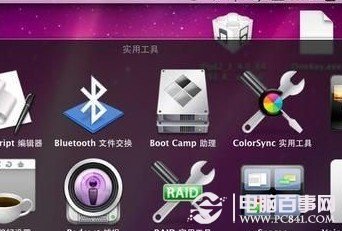
“Boot Camp 助理
2.分区完之后Boot Camp助理会出现提示,插入XP或vista、win7的系统安装光盘。塞进光盘之后看见桌面会有光盘图标,说明系统已经认出了安装光盘(不能用ghost),之后重启,Boot Camp助理有重启选项。
3.重新启动后,macbook会自动进入windows安装界面,和PC安装系统没什么区别,唯一区别在于分区的地方。这个地方不出意外应该是显示出4个分区,一个是你的mac分区,一个是已经划分出来得Boot Camp也就是未来的windows分区,还有一个200M左右的小的未划分区域,注意这个千万不要删除或格式化,剩下的还有一个8M左右的未划分区域,在安装xp的时候也经常会出现这个情况,一般是系统的保留分区,不用管它。

熟悉的windows安装界面
4.选中分出来的Boot Camp分区直接格式化,不要删除。选择NTFS格式,兼容性更好。格式化完之后直接安装。
5.完全安装好windows之后,进入桌面后不要插任何usb设备,包括鼠标,键盘等外设将mac os系统恢复光盘放入光驱,安装从盘中读出来的Boot Camp软件,里面有mac book air设备的windows驱动软件,安装结束后重启。等到重启完后就可以使用了。
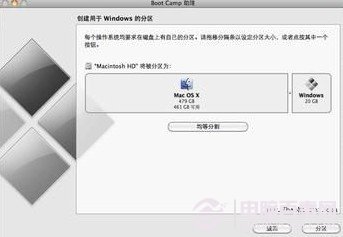
Boot Camp软件
编后语:以上便是装Macbook pro安装windows系统的简单方法,只需要几步就可以完成。但是小编还是要说一遍,既然用了苹果的笔记本,还是尽量使用苹果的Mac系统,苹果的软硬件都是为了Mac系统设计的,使用mac系统才能发挥出苹果电脑的最大性能。虽然由于苹果电脑的硬件和普通笔记本没什么区别,所以安装windows的系统也没什么不行的,但是毕竟mac才是最适合苹果电脑的操作系统,使用mac系统才会获得最好的体验。

